

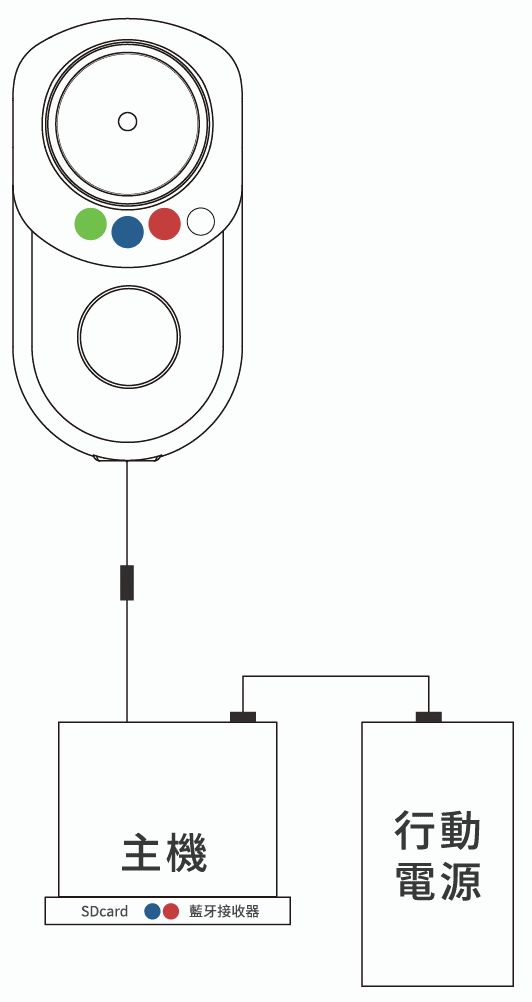
( a ) 攝影機和主機相接後,再將行動電源與主機接上確保供電正常。
( b ) 確認SDcard已插入插槽,供電後攝影機及主機將會亮燈。
*使用過程主機會發燙,為正常現象不需擔心。
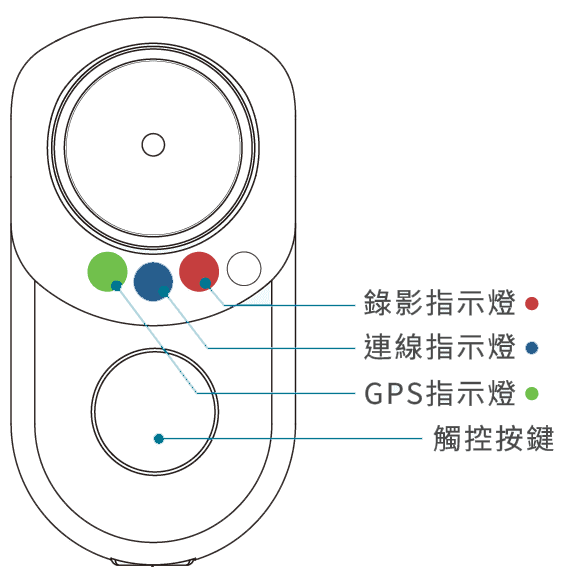
錄影 (紅燈):
藍芽 (藍燈):
GPS (綠燈):
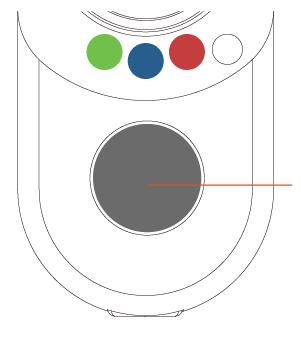
紅燈快速閃爍,強制錄影結束後會恢復正常錄影閃動頻率。
按一下觸控按鍵會觸發強制錄影
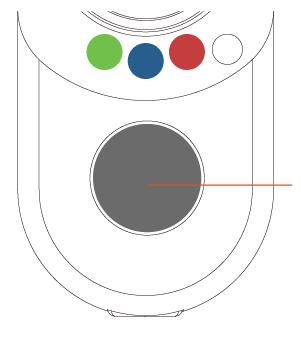
5秒時燈號會先關閉,到15秒時燈號會同時閃爍,即可放開觸控按鍵,此時主機會進行重置,之後燈號閃爍恢復正常錄影。
長按15秒進行重置
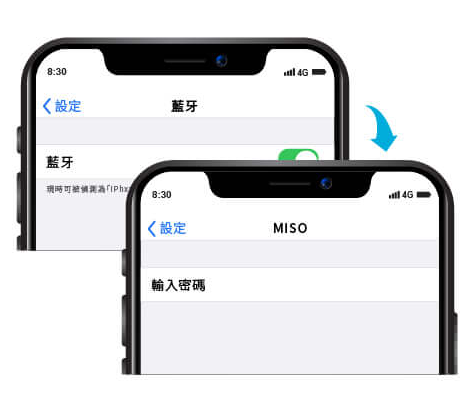
開啟手機藍芽,靜待幾秒鐘系統自動跳
出藍芽配對,輸入預設密碼0000即可連線。
*需開啟網路共享(個人熱點)
下載Vacroncam App,開啟QR Code掃描裝
置後畫面將跳出填寫資訊,自行設置帳號密
碼及裝置名稱。
(帳號為手機號碼)
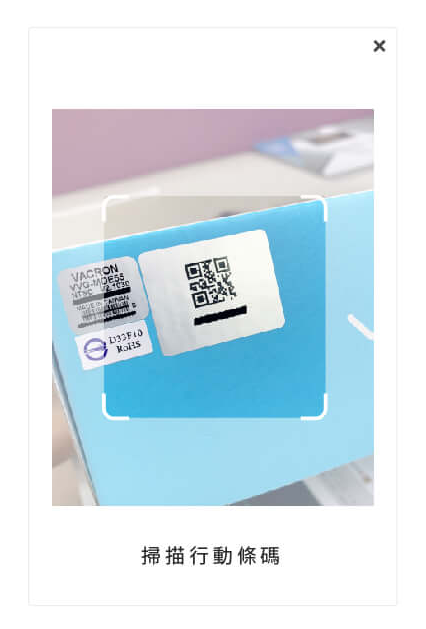
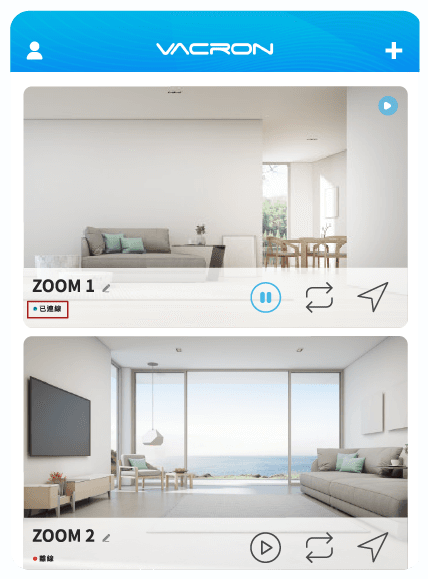
設置好裝置畫面將會出現於首頁中,
出現 • 已連線表示主機已和手機連線
成功,可使用live連線方式觀看畫面。
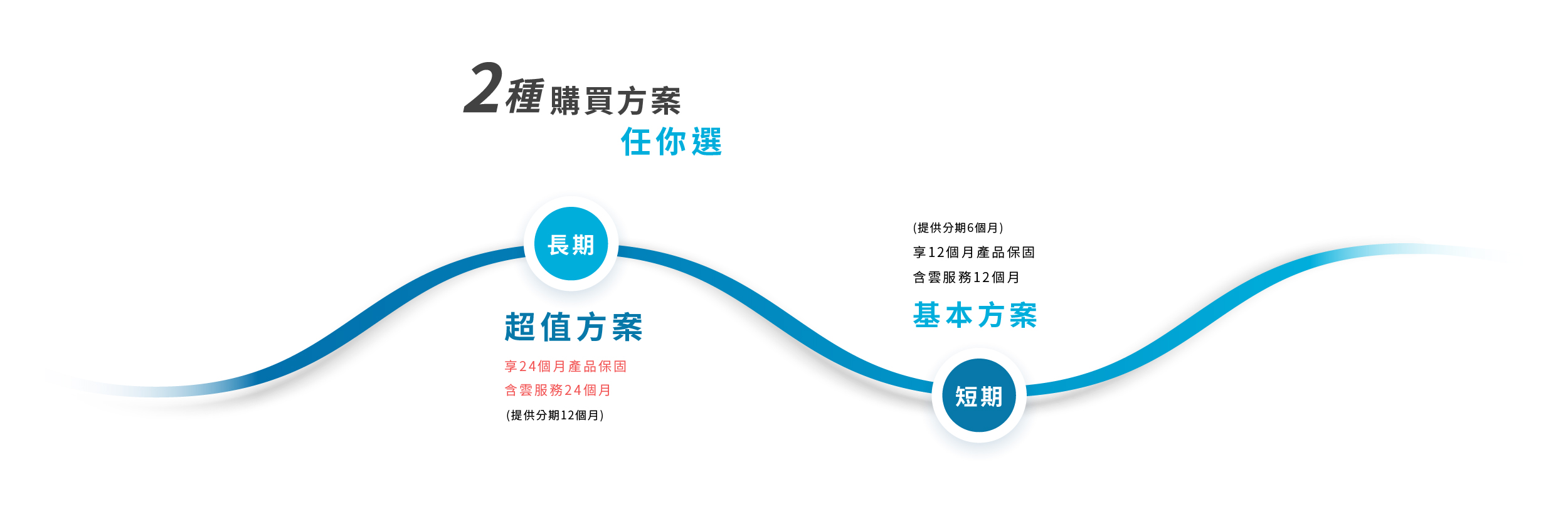
馥鴻科技股份有限公司 台灣彰化市金馬路三段726巷30號 04-751-2881
Copyright © 2020 Vacron All Rights Reserves. Designed by VACRON